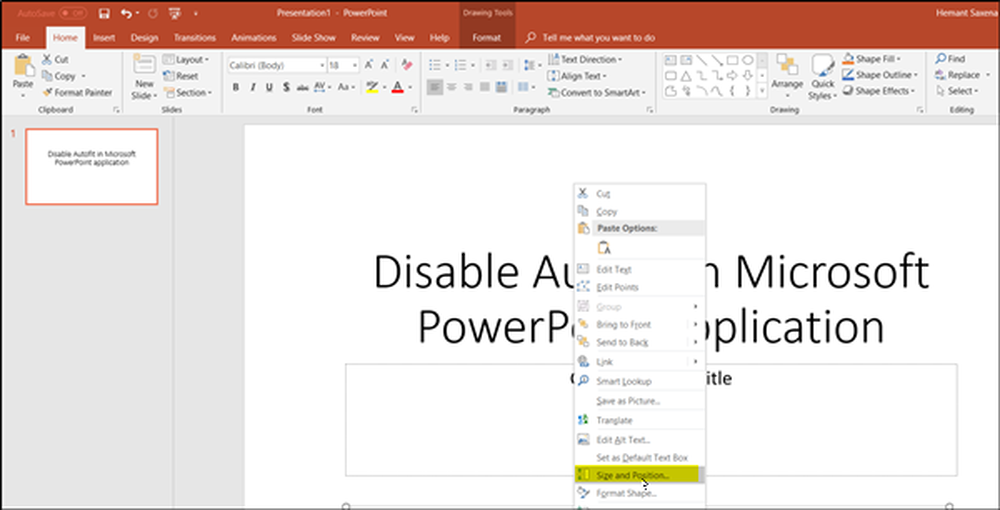Cortana uitschakelen in Windows 10-jubileumeditie

Notitie: Microsoft voegt voortdurend nieuwe functies toe aan Cortana en sommige functies kunnen veranderen. Deze tutorial behandelt de nieuwste versie van de Anniversary Update met de nieuwste updates, die op het moment van schrijven KB3176934 is dat gisteren is uitgegeven.
Schakel de Cortana-jubileumeditie uit
Het eerste wat u moet doen, is Cortana openen en het Notebook openen en selecteren Over mij bovenaan de lijst.

Klik vervolgens op het e-mailadres van uw Microsoft-account.

Selecteer vervolgens de sign-outkoppeling.

Als u Cortana later wilt gaan gebruiken, hoeft u alleen opnieuw in te loggen op uw Microsoft-account.
Om dat te doen, start u Cortana en selecteert u het Notebook en selecteert u de knop Aanmelden en logt u opnieuw in op uw account met de e-mail van uw Microsoft-account.

Het is vermeldenswaard dat dit Cortana niet volledig uitschakelt (het draait nog steeds op de achtergrond), maar het schakelt de hoofdfunctionaliteit van Cortana uit. Het voorkomt ook dat Cortana uw zoekgeschiedenis en andere persoonlijke informatie verzamelt.
Cortana zal nog altijd zoekfuncties lokaal gebruiken, omdat dit de standaard zoekfunctie is en apps zal starten. Er kunnen echter enkele dingen zijn die het niet kan doen, bijvoorbeeld een e-mail verzenden. Als u functies zoals deze en anderen die uitgeschakeld worden wilt gebruiken, moet u zich opnieuw aanmelden.

Raadpleeg voor meer informatie over de digitale assistent van Windows 10 ons archief met Cortana-artikelen.
Wat neem je? Gebruikt u Cortana op uw Windows 10 pc of schakelt u het uit en gebruikt u het voor niets? Laat het ons weten in de comments hieronder.